Relateret: Google opdager børneporno på mandens Gmail-konto, tips fra politiet
Anbefalede videoer
Sådan fungerer det. Hver gang du får en e-mail i din Gmail-indbakke, der indeholder et afmeldingslink, tager Google den og placerer den helt øverst i meddelelsen til højre for afsenderens e-mailadresse. Dette gør det meget nemmere for dig at finde.
Relaterede
- Dette er de nye AI-funktioner, der kommer til Gmail, Google Docs og Sheets
- Googles seneste anti-spam-ændring hjælper med at rydde op i din kalender
- Sådan afmelder du uønskede e-mails
Relateret: Chrome vs. IE vs. Firefox vs. Safari, alle de store webbrowsere sammenlignet
Selvom det er rart, at disse e-mails kommer med et afmeldingslink til at begynde med, er de normalt placeret helt i bunden af beskeden, og begraver den effektivt under alt det andet i det e-mail. Derudover er afsenderlinket i mange tilfælde skrevet ud i en meget mindre skriftstørrelse end resten af e-mailen.
Med andre ord giver afsenderen en måde at afmelde deres e-mails, men gør en ret god indsats for at forsøge at skjule det for dig i mange tilfælde.
"At gøre det nemt at finde muligheden for at afmelde er en gevinst for alle," siger Google. "For e-mail-afsendere er deres e-mail mindre tilbøjelige til at blive markeret som spam, og for dig kan du nu sige farvel til at gennemsøge en hel besked efter det ene irriterende link."
Sådan bruger du afmeld-knappen i Gmail
Som vi sagde, skulle den nye afmeld-knap være øverst i dine Gmail-beskeder. Her er nogle skærmbilleder fra vores indbakke for at give dig en idé om, hvor du skal lede efter dem.
Trin 1. Klik på knappen Afmeld til højre for afsenderens e-mailadresse øverst i den besked, du ser på.
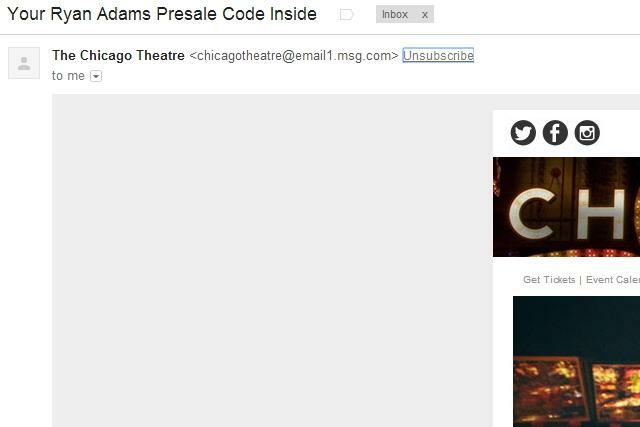
Trin 2. Klik på den blå Afmeld-knap midt på skærmen, når du bliver bedt om det.
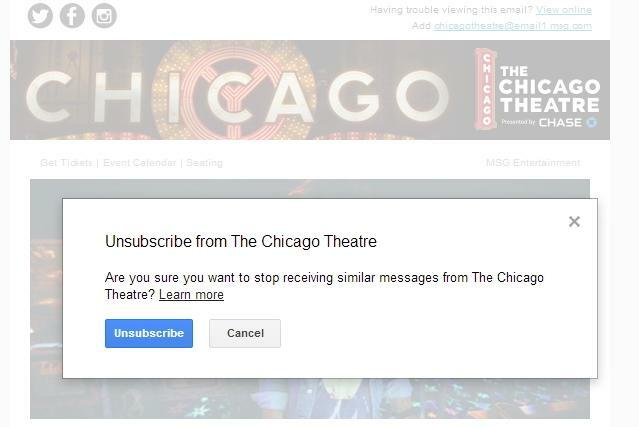
Du bør se følgende besked øverst i din indbakke.
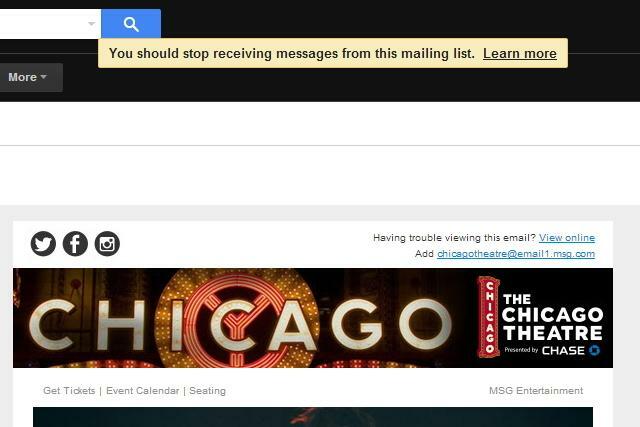
Redaktørens anbefalinger
- Google har netop gjort dette vigtige Gmail-sikkerhedsværktøj helt gratis
- Gmail-kryptering på klientsiden tilføjer sikkerhed for virksomheder
- Gmail får en stor visuel ændring, men du kan fravælge
- Sådan blokerer du en e-mail-adresse i Gmail
- 7 ting, du ikke vidste, du kunne gøre i Gmail
Opgrader din livsstilDigital Trends hjælper læserne med at holde styr på den hurtige teknologiske verden med alle de seneste nyheder, sjove produktanmeldelser, indsigtsfulde redaktionelle artikler og enestående smugkig.



